自己如何用本地模式重裝win10系統
 2020/05/13
2020/05/13
 846
846
自己如何用本地模式重裝win10系統?很多人都想學會自己重裝系統,但無奈不知道如何操作。今天小編就給大家詳細講解一下如何用本地模式進行重裝系統,十分簡單方便。
準備工作
1.制作黑鯊本地模式鏡像文件:黑鯊本地模式制作教程詳解
2.一臺正常使用的電腦
溫馨小提示:重裝系統前要記得備份好系統盤中的重要文件,以免數據丟失。
具體步驟
第一步
本地模式制作完成后開始重啟電腦,在打開的界面中選擇以下PE模式回車進入。隨后選擇“在線安裝”進行下載系統文件。


第二步
選擇文件安裝位置后進行“系統下載”,隨后點擊“繼續”關閉窗口。


第三步
在打開的界面中選擇win10系統文件進行“添加下載”,黑鯊進入下載win10系統文件狀態,全程無需手動操作。


第四步
文件下載成功后在彈出的窗口中點擊“安裝”系統,黑鯊開始安裝win10系統,全程無需手動操作。

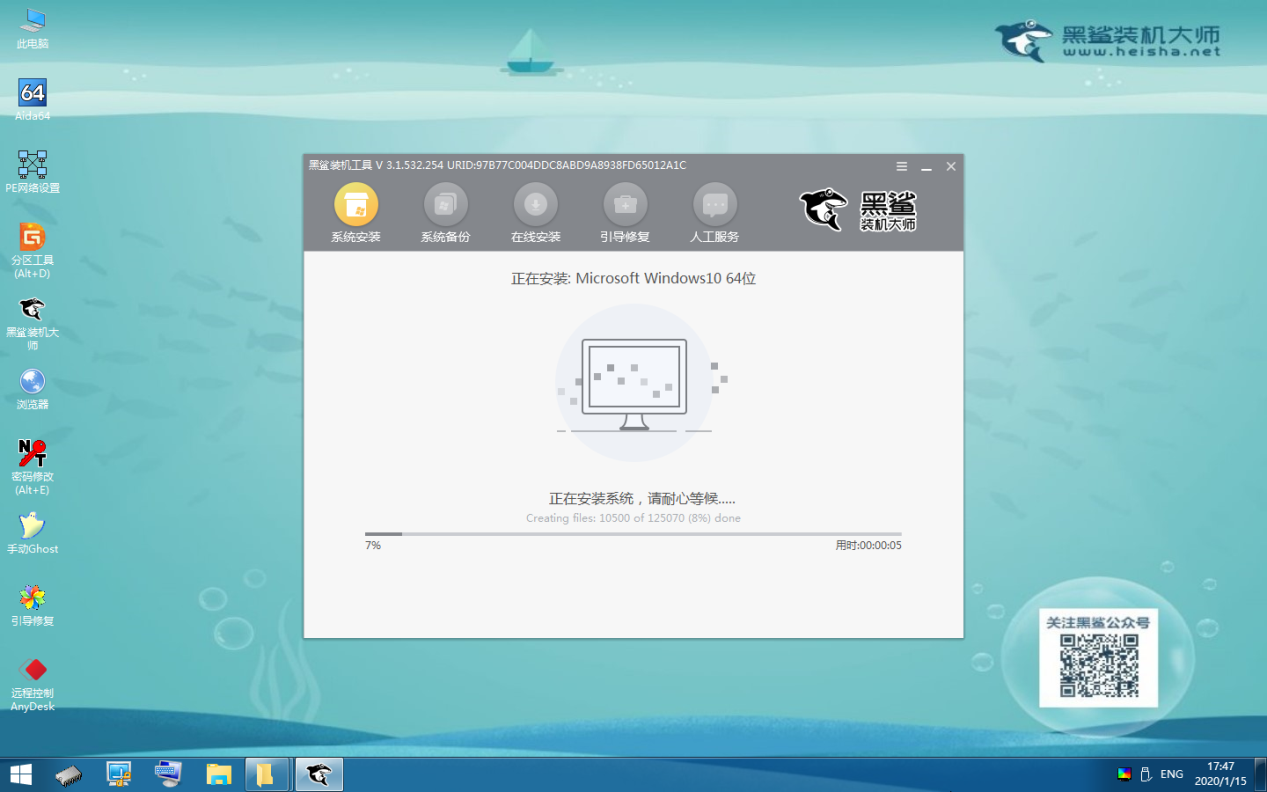
第九步
系統安裝完成后再次“重啟”電腦,經過多次重啟部署安裝,最終進入重裝完成的win10桌面。



以上就是本次小編為大家帶來的自己如何用本地模式重裝win10系統教程,如果覺得有用的話可以將此篇教程分享給更多需要的小伙伴。
